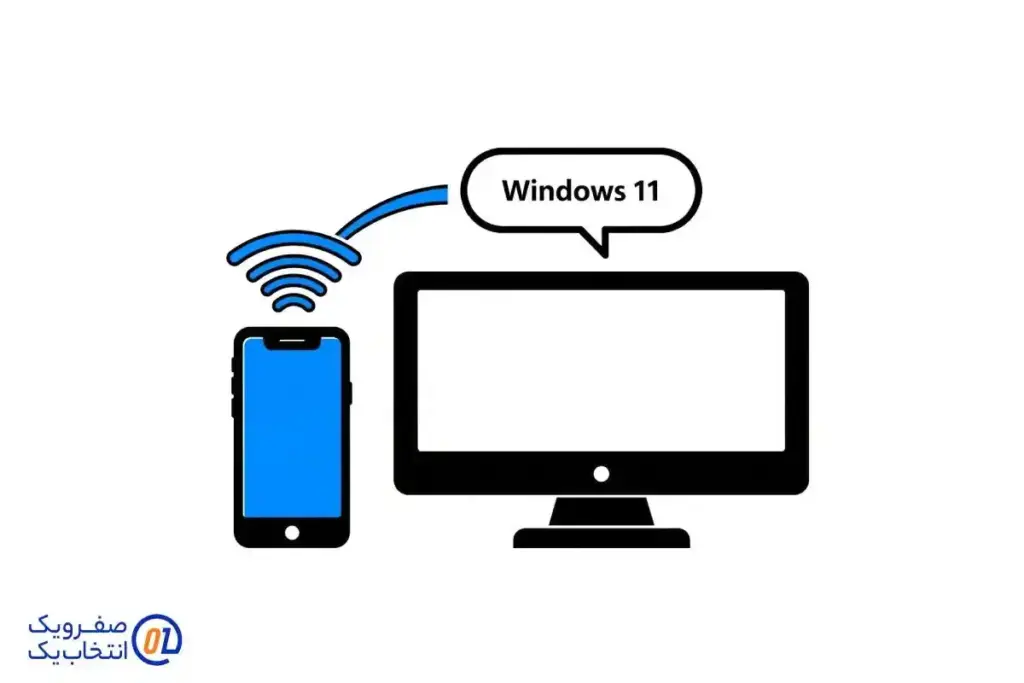لیست مطالب
امروزه، همگام سازی و نمایش محتوای گوشی هوشمند روی صفحه نمایش بزرگ تر کامپیوتر یا لپ تاپ، یک نیاز رایج برای کاربران است. چه برای یک ارائه حرفه ای، نمایش عکس ها و فیلم های خانوادگی، یا حتی بازی کردن، اتصال گوشی به ویندوز 11 می تواند تجربه ای بسیار بهتر فراهم کند. در ادامه، روش های اصلی اتصال صفحه گوشی به کامپیوتر با سیستم عامل ویندوز 11 را بررسی می کنیم.
1. استفاده از برنامه اتصال بی سیم ویندوز (Wireless Display)
ویندوز 11 به صورت پیش فرض قابلیتی برای دریافت تصویر از دستگاه های دیگر (Screen Mirroring) از طریق استاندارد Miracast دارد. این روش برای دستگاه های اندرویدی سازگار، سریع ترین و ساده ترین راه است.
مراحل فعال سازی در ویندوز 11:
- بررسی سخت افزار: ابتدا مطمئن شوید که کامپیوتر یا لپ تاپ شما از Miracast پشتیبانی می کند. اکثر دستگاه های مدرن این ویژگی را دارند.
- نصب ویژگی بی سیم:
- به Settings (تنظیمات) > Apps (برنامه ها) > Optional features (ویژگی های اختیاری) بروید.
- روی View features (مشاهده ویژگی ها) کلیک کنید.
- Wireless Display (نمایش بی سیم) را جستجو و نصب کنید.
- آماده سازی برای اتصال:
- کلید های Windows + K را فشار دهید، یا از قسمت اعلانات ویندوز (Notification Center) روی Cast کلیک کنید.
- در پایین صفحه، روی Connect to a wireless display (اتصال به یک نمایشگر بی سیم) کلیک کنید.
- وقتی پیام "[نام کامپیوتر شما] is ready for you to connect wirelessly" ([نام کامپیوتر شما] برای اتصال بی سیم آماده است) را دیدید، کامپیوتر آماده دریافت تصویر است.
مراحل اتصال در گوشی اندرویدی:
- در گوشی خود، به دنبال قابلیت هایی مانند Smart View (سامسونگ)، Cast (اندروید خالص)، Screen Mirroring یا Wireless Display در تنظیمات یا منوی سریع (Quick Settings) باشید.
- روی این گزینه کلیک کرده و نام کامپیوتر ویندوز 11 خود را در لیست دستگاه های موجود انتخاب کنید.
- اتصال برقرار شده و صفحه گوشی شما روی دسکتاپ ویندوز نمایش داده می شود.
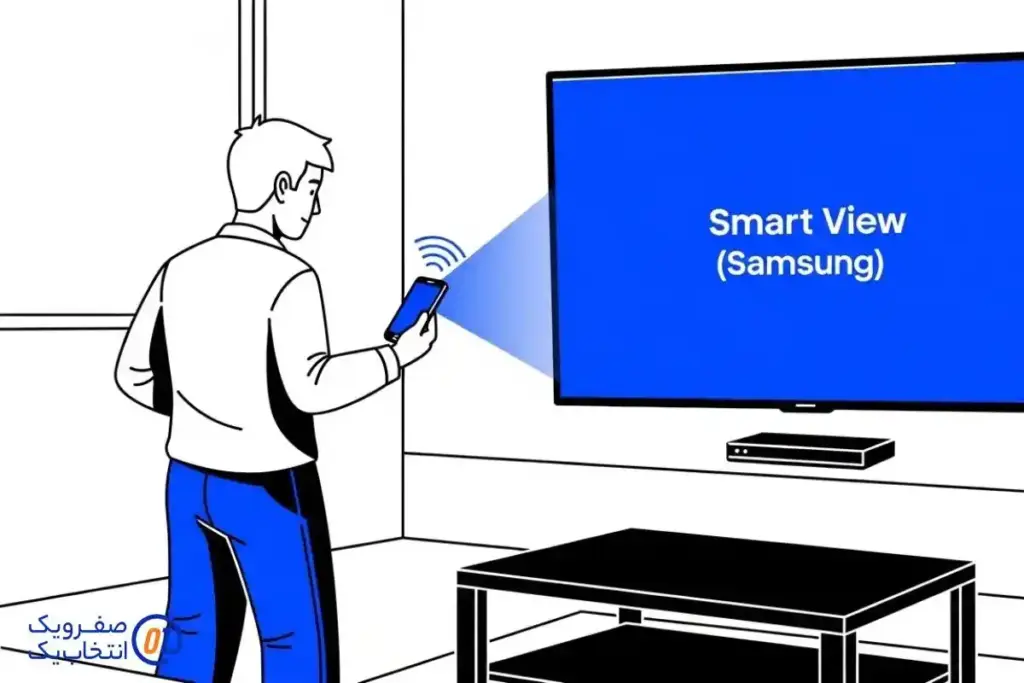
نکته مهم: برای عملکرد روان، نیاز به یک شبکه اینترنت با پایداری بالا است. سرویس هایی مثل اینترنت VDSL صفر و یک با سرعت واقعی و فوق العاده، می تواند این تجربه را بهینه سازی کند.
2. استفاده از برنامه Link to Windows (ویندوز) و Phone Link (گوشی)
برنامه Phone Link (لینک تلفن) در ویندوز 11، که قبلا به عنوان Your Phone شناخته می شد، به کاربران اجازه می دهد گوشی اندرویدی خود را به کامپیوتر متصل کرده و علاوه بر مدیریت اعلان ها، پیام ها، تماس ها و عکس ها، صفحه نمایش گوشی را نیز روی کامپیوتر مشاهده و حتی کنترل کنند.
مراحل فعال سازی:
- نصب برنامه:
- برنامه Phone Link در ویندوز 11 را اجرا کنید.
- اپلیکیشن Link to Windows (پیوند به ویندوز) را از فروشگاه گوگل پلی (Google Play Store) روی گوشی اندرویدی خود نصب کنید.
- همگام سازی:
- مراحل جفت سازی (Pairing) را با اسکن کد QR یا وارد کردن کد ارایه شده در کامپیوتر، در هر دو دستگاه دنبال کنید.
- اجازه های لازم (مجوز دسترسی به اعلان ها، تماس ها و ... ) را به برنامه ها بدهید.
- شروع نمایش:
- پس از اتصال موفق، در برنامه Phone Link در ویندوز، گزینه Apps (برنامه ها) یا Screen (صفحه) را انتخاب کنید.
- برنامه از شما می خواهد دسترسی به Screen Mirroring را در گوشی تایید کنید. پس از تایید، صفحه گوشی روی کامپیوتر ظاهر می شود و می توانید با ماوس و کیبورد با آن کار کنید.
نکته امنیتی: صفر و یک که امنیت وب سایت های هاست را با گواهینامه SSL رایگان تضمین می کند، توصیه می کند همیشه از اتصال های امن و تایید شده استفاده کنید تا اطلاعات شخصی تان در حین انتقال داده ها محافظت شود.
3. استفاده از کابل (اتصال سیمی) برای نمایش صفحه
اتصال سیمی همیشه امن ترین و پایدارترین روش برای انتقال تصویر است و تاخیر (Latency) کمتری دارد.
برای گوشی های اندرویدی (MHL/DisplayPort Alt Mode):
- اگر گوشی شما از MHL (Mobile High Definition Link) یا DisplayPort Alt Mode روی پورت USB-C پشتیبانی می کند، می توانید با یک کابل مناسب (مثلاً USB-C به HDMI یا USB-C به DisplayPort) گوشی را مستقیماً به مانیتور یا کامپیوتر (از طریق کارت کپچر) وصل کنید.
- این روش بیشتر برای اتصال مستقیم به نمایشگر و نه به کامپیوتر به منظور کنترل، استفاده می شود.
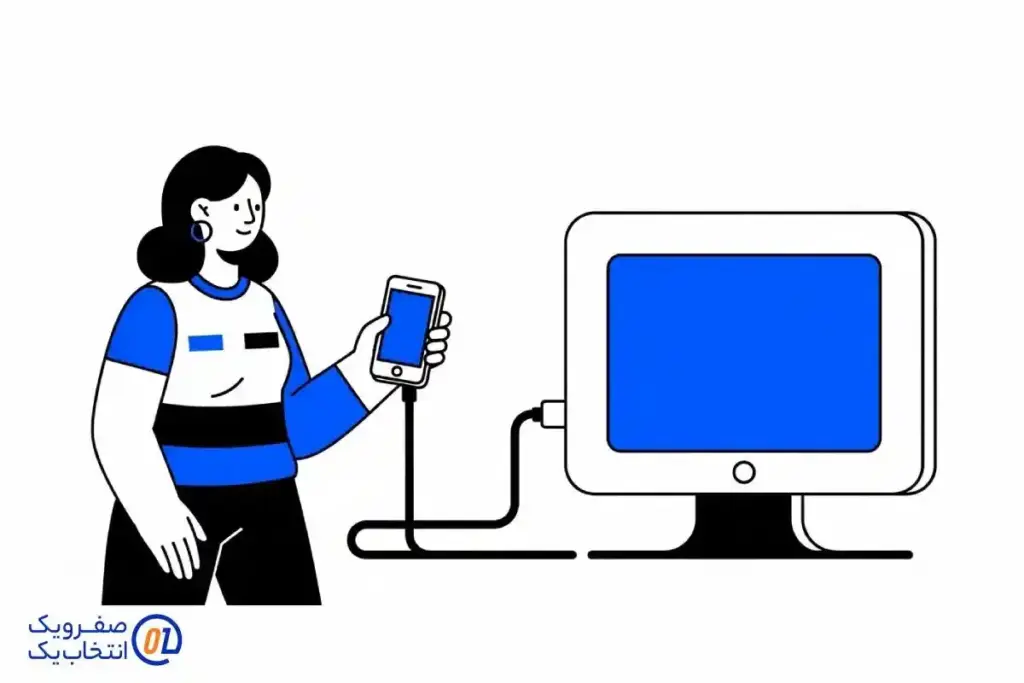
برای آیفون ها (iPhone):
- آیفون از استاندارد اختصاصی AirPlay برای نمایش بی سیم و دانگل های Lightning Digital AV Adapter برای اتصال سیمی به پورت HDMI استفاده می کند.
- برای اتصال به ویندوز 11 به صورت بی سیم، باید از نرم افزار های جانبی مثل AirServer یا LonelyScreen استفاده کنید که در ویندوز قابلیت دریافت تصویر AirPlay را شبیه سازی می کنند.
4. استفاده از نرم افزار های شخص ثالث
نرم افزار های متعددی برای Mirroing وجود دارند که برای گوشی های اندرویدی و آیفون، اتصال سیمی و بی سیم را پشتیبانی می کنند و معمولاً امکانات کنترلی بیشتری نسبت به روش های داخلی ویندوز دارند:
- ApowerMirror
- Vysor
- AnyDesk (برای کنترل از راه دور کامل)
این نرم افزار ها یک راهکار بسیار عالی برای زمانی است که دستگاه شما از Miracast پشتیبانی نمی کند یا برای مدیریت از راه دور سرور ها و اتصال به سرور مجازی و سرور اختصاصی ایران صفر و یک نیاز به دسترسی سریع دارید.
اتصالی مطمئن با صفرویک
آیا به دنبال اتصالی هستید که انتقال تصویر و داده ها را بدون کوچک ترین وقفه ای تضمین کند؟ در دنیای فناوری امروز، ثبات شبکه مهم ترین عامل است. صفر و یک با بهره گیری از تجهیزات سخت افزاری پیشرفته و پرسنل با دانش، بستر ارایه پهنای باند اختصاصی و اینترنت نامحدود را فراهم کرده است تا شما بتوانید به راحتی و با اطمینان، صفحه گوشی خود را روی کامپیوتر نمایش دهید، بازی کنید، یا اطلاعات خود را مدیریت کنید. برای تجربه سرعت واقعی و اتصال بدون قطعی با بالاترین کیفیت، همین حالا به جمع مشتریان صفر و یک بپیوندید و سرویس اینترنت مورد نیاز خود را انتخاب کنید.

 مجله صفرویک
مجله صفرویک